Ako aktivovať režim tmavé na iPhone / iPad alebo iOS
Už ste mysleli na mierne temný režimna telefóne iPhone alebo iPad, aby nepoškodil vaše oči? Jasné svetlo v tme môže spôsobiť, že vaše oči budú stresované a poškodené. Myslíte si, že existuje nejaká možnosť, ako upokojiť? Tmavý režim iPhonepoužívať ho v noci alebo pri slabom osvetlení? Dobre! iOS 10 priniesol možnosť aktivujte tmavý režimvo vašom zariadení so systémom iOS. Ak nemáte potuchy, ako to urobiť, radi vám pomôžeme.
V tomto článku si ukážeme, ako ľahko aktivovať tmavý režim iOS na zariadení iPhone alebo iPad. Pokračujte v čítaní, aby ste sa dozvedeli viac.
- Spôsob 1: Obrátenie farieb
- Cesta 2: Nočný posun
- Way3: Slabé osvetlenie
- Way4: Stupne šedej
- Odporúčame skvelý nástroj v aplikácii iOS Data Manager - Tenorshare iCareFone
Časť 1: 4 spôsoby, ako sa naučiť, ako povoliť režim iPhone / iPad Dark
Spôsob 1: Obrátenie farieb
Poďme diskutovať o prvom spôsobe použitia tmavého režimu iOS 10 na iPad alebo iPhone. Invertovanie farieb na zariadeniach iOS by vám to umožnilo.
Tu je sprievodca krok za krokom -
Krok 1: Na zariadení iPhone / iPad vyhľadajte položky „Nastavenia“ a potom „Všeobecné“. V ponuke „Všeobecné“ kliknite na „Zjednodušenie ovládania“.
Krok 2: Teraz vyhľadajte položku „Zobraziť ubytovanie“ a kliknite na ňu.

Krok 3: Musíte kliknúť na možnosti „Invertovať farby“ a potom zobraziť možnosti „Inteligentné invertovanie“ a „Klasické invertovanie“. Môžete si vybrať jednu z nich pre iOS 10, ale pre iOS 11 prináša "Smart Invert" inú farbu na displeji vášho iPhone.
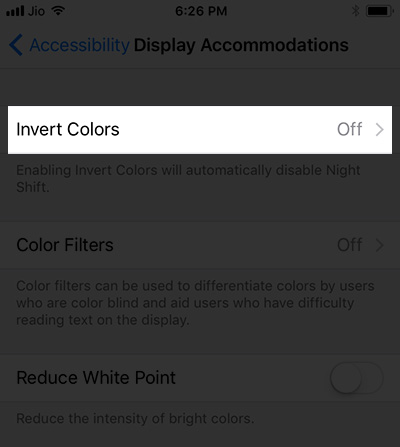
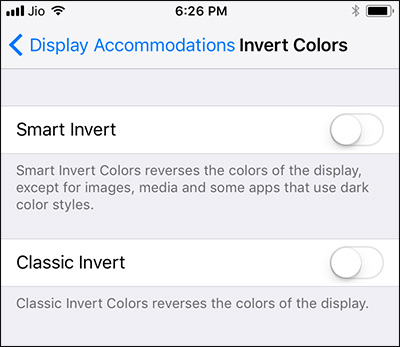
Cesta 2: Nočný posun
Prístup k tmavému režimu iPhone je možný, akmáte radi myšlienku nočného smeny. Prevrátenie niektorých prepínačov na vašom zariadení iOS by vám pomohlo dosiahnuť požadovaný tmavý režim a umožnilo vám pohodlne pracovať od súmraku do úsvitu.
Proces forautomatického riadenia nočného posunu:- Na domovskej obrazovke vášho iPhone / iPad prejdite na „Nastavenia“.
- Kliknite na možnosť „Zobraziť a jas“ a stlačte „Nočný posun“.
- Teraz zapnite prepínač „Naplánované“ a kliknite na možnosť „Od / do“.
- Vyberte možnosť „Západ slnka do východu slnka“, ak tam nie je zmienka „Západ slnka a východu slnka“.
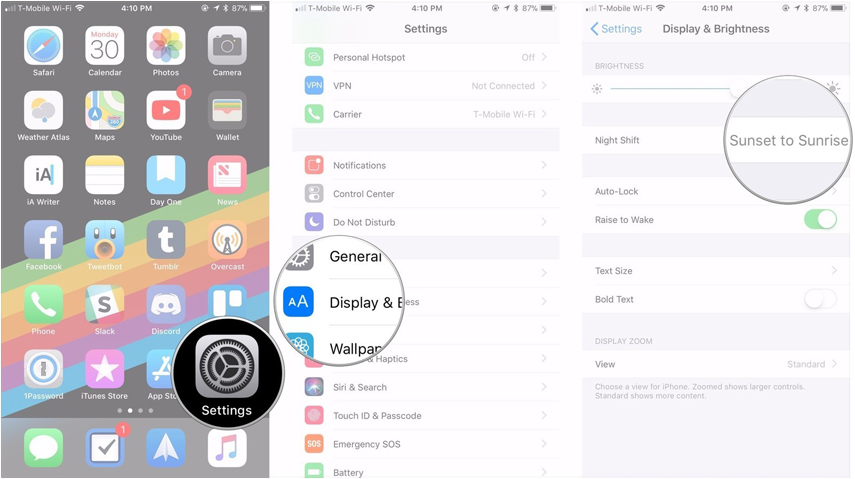
Okrem automatického ovládania temnoty na obrazovke zariadenia ios ju môžete podľa potreby nastaviť aj manuálne.
- Aktivujte zariadenie „Control Center“ na zariadení iPhone / iPad potiahnutím obrazovky zdola nahor.
- Pevne stlačte (zariadenia s podporou 3D dotyku) / stlačte posúvač jasu obrazovky na vašom zariadení.
- Zapnite možnosť „Night Shift“ kliknutím na tlačidlo „Night Shift“ v dolnej časti obrazovky.

Way3: Slabé osvetlenie
Slabé svetlo napriek tomu presne neaktivuje tmavý režim iOS. Zbytočnému stresu môžete očami zbaviť tým, že ho použijete pri slabom osvetlení alebo v noci.
Tu je podrobný sprievodca, ktorý to nastaví -
- Na iPad / iPhone prejdite na „Nastavenia“, potom na „Všeobecné“ a klepnite na „Zjednodušenie ovládania“.
- Po výbere zapnite funkciu Priblíženie. Na obrazovke zariadenia so systémom iOS nájdete rozbaľovacie okno objektívu.
- Poklepaním trikrát prstami na obrazovke sa zobrazí ďalšie vyskakovacie menu.
- Vyberte možnosť Zmeniť veľkosť objektívu a potiahnutím ju vyplňte na celú obrazovku. Teraz trikrát klepnite na obrazovku a posuňte posúvač priblíženia do dolnej časti obrazovky zariadenia.
- Vyberte možnosť „Vybrať filter“ a potom vyberte možnosť „Nízke svetlo“.
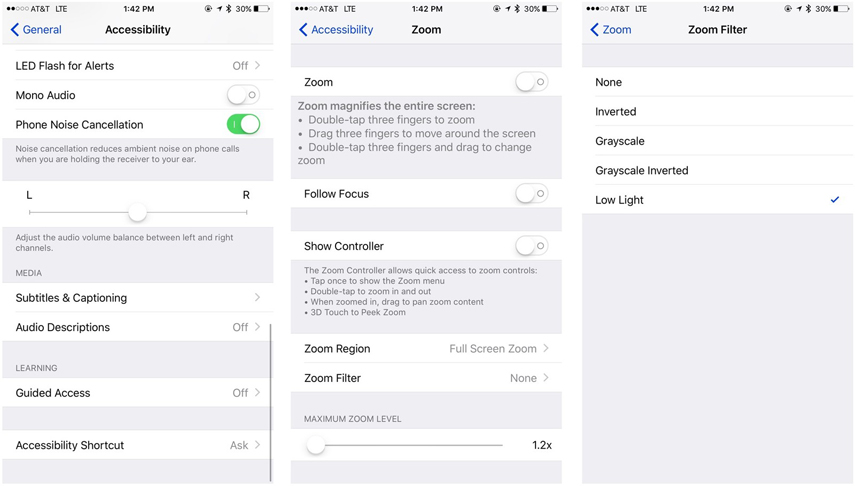
Way4: Stupne šedej
Pravidelné zobrazenie môžete zmeniť aj na tmavý režim zapnutím odtieňov sivej.
Tu sú kroky na dosiahnutie tohto cieľa -
Krok 1: Na zariadení iPhone / iPad prejdite na položku „Nastavenia“ a prejdite na „Všeobecné“.
Krok 2: Prejdite na možnosť „Zjednodušenie ovládania“ a pod ňou vyberte možnosť „Zobraziť ubytovanie“.

Krok 3: V prípade, že nemáte radi predvolené farebné zobrazenie iPhone na obrazovke, kliknite na „Farebné filtre“. Tu môžete klepnúť na požadované filtre, napríklad „Stupne šedej“.

Časť 2: Odporúčame skvelý nástroj v aplikácii iOS Data Manager - Tenorshare iCareFone
Na výber tmavého režimu iOS alebo tmavého režimu iOS 10/11 musíte mať po ruke blázonové riešenie. Nástroje ako Tenorshare iCareFone je par excellence v poskytovaní najlepších riešení pre vás.
Tento nástroj umožňuje nielen prenášať hudbu,fotografie, videá, SMS, kontakty atď., ale pomáha vám selektívne alebo úplne obnoviť a zálohovať aj vaše zariadenie. Tento nástroj je navyše dokonalou odpoveďou na všetky vaše bežné problémy so systémom iOS bez potreby akýchkoľvek profesionálnych zručností. Najlepšie na tomto softvéri je, že podporuje všetky modely zariadení iOS a perfektne spolupracuje so systémami Windows a Mac. Môže tiež prenášať údaje medzi počítačom a zariadeniami so systémom iOS bez akéhokoľvek pripojenia Wi-Fi. Pri tomto programe nehrozí žiadne riziko straty alebo prepísania údajov.
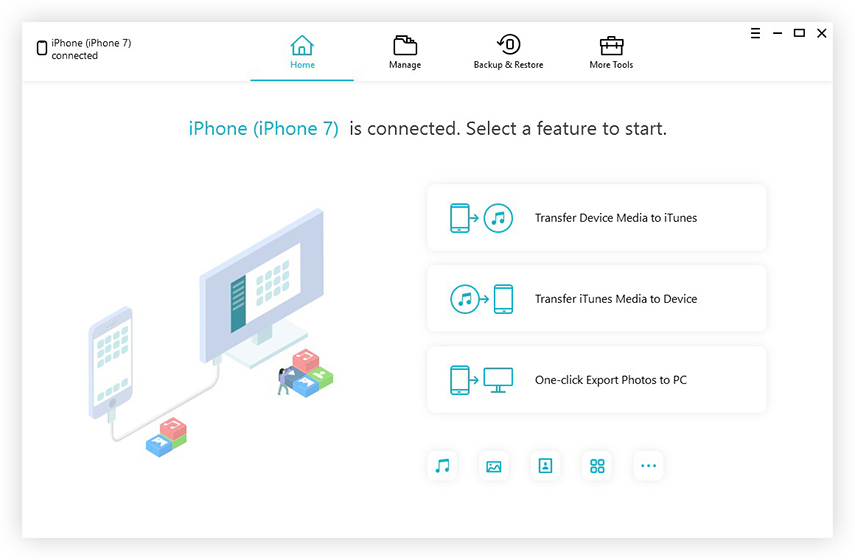
verdikt
V oboch prípadoch neexistujú žiadne konkrétne informácieo tmavom režime iOS 12, stále to očakávam. Zakaždým, keď zapnem svoj iPhone v tme a na chvíľu mi šmejdia oči, keď sa svet náhle zmení na bielo, pripomenul som si, že nedostatok temného režimu zostáva problémom. A riešením týchto problémov je to, čo robí Apple.
Bez ohľadu na to, koľko možností ste vyskúšaliprístup k tmavému režimu na vašom iPhone / iPad. iCareFone by mal byť ideálnym partnerom na vytváranie záloh, ich obnovu a prenos údajov medzi iTunes a vaším zariadením. Vždy sa odporúča bezpečne zálohovať údaje o vašom zariadení so systémom iOS. Jediným kliknutím ich môžete natrvalo stratiť.









